Podcasty zyskały w ostatnich latach na popularności. Czasami możesz się zastanawiać, czy możesz słuchać swojego ulubionego podcastu w dowolnym momencie. Możesz zacząć, kiedy tylko chcesz, i nie musisz być ekspertem od nagrań ani mieć profesjonalnego studia. Wystarczy kilka rodzajów sprzętu, aby nagrać i wyprodukować świetnie brzmiący podcast we własnym domu. W tym artykule udostępniliśmy cztery narzędzia do nagrywania, aby ułatwić korzystanie z nich.
Część 1. Jak nagrać podcast na komputerach Mac i Windows
Dobrze trafiłeś, jeśli szukasz narzędzia, które pomoże Ci nagrać podcast na komputerze Mac lub Windows. Rejestrator ekranu AVAide to jeden z najlepszych dostępnych rejestratorów ekranowych, umożliwiający nagrywanie podcastów z dźwiękiem systemowym lub bez i wybór formatu wyjściowego, takiego jak WAV, MP3 lub M4A. To oprogramowanie to coś więcej niż tylko rejestrator ekranu; zawiera również A rejestrator kamery internetowej, rejestrator gier i rejestrator dźwięku do szybkiego i łatwego nagrywania podcastu.
Ponadto możesz nagrywać dowolny dźwięk w wysokiej jakości, np. 320 kb/s. Użytkownicy mogą również wybrać typ pliku, aby upewnić się, że ich dane są zgodne z urządzeniem, na które je przesyłają. To oprogramowanie ma fantastyczny interfejs, który pozwala użytkownikom na interakcję z nim bez robienia niczego skomplikowanego.
- Wykorzystaj zaawansowaną technologię, aby poprawić jakość dźwięku.
- Zarówno w systemie Windows, jak i Mac możesz nagrywać podcasty jednym kliknięciem.
- Może nagrywać wysokiej jakości podcasty za pomocą mikrofonu systemowego lub podłączonego mikrofonu.
- Między innymi przycinaj, kompresuj i dostosuj poziom głośności nagranego podcastu.
Krok 1Uruchom rejestrator ekranu AVAide
Możesz zainstalować i uruchomić Rejestrator ekranu AVAide klikając przycisk pobierania powyżej. Następnie uruchom oprogramowanie i wybierz Rejestrator dźwięku opcja.
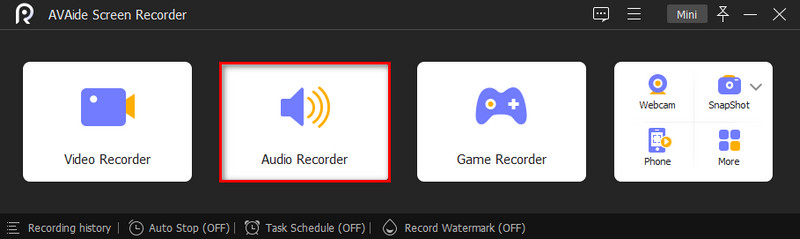
Krok 2Wykorzystaj dźwięk wewnętrzny i zewnętrzny
Włączyć coś Dźwięk systemowy podczas wyłączania Mikrofon przycisk, aby nagrać podcast. Włącz oba, jeśli chcesz dodać komentarz do nagrania podcastu. Kliknij ikonę koła zębatego, aby otworzyć okno dialogowe preferencji. Następnie ustaw format audio, jakość dźwięku i inne opcje na Wyjście patka. Kliknij ok potwierdzać. Przed naciśnięciem przycisku nagrywania posłuchaj podcastu, który chcesz nagrać.
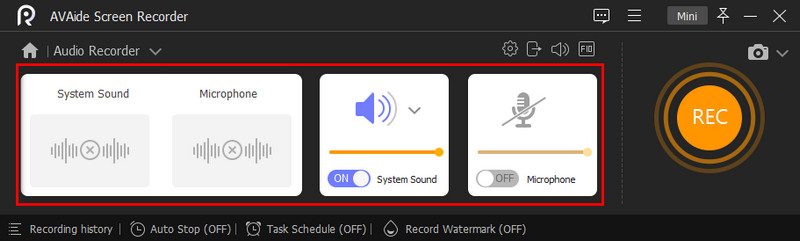
Krok 3Rozpocznij nagrywanie
Aby rozpocząć nagrywanie, naciśnij REC przycisk. Aby nagrać podcast w harmonogramie, kliknij Weź Harmonogram a następnie dodaj nowe zadanie, nadaj mu nazwę i ustaw czas rozpoczęcia oraz inne opcje. Kiedy klikniesz ok, rejestrator podcastów automatycznie rozpocznie nagrywanie.
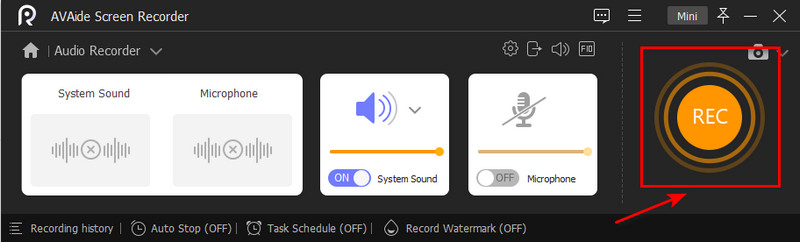
Krok 4Zapisz podcast
Po zakończeniu odtwarzania podcastu kliknij przycisk Zatrzymać przycisk , aby powrócić do okna podglądu. Możesz teraz odsłuchać nagranie podcastu i, jeśli jesteś zadowolony, kliknij przycisk Eksport przycisk. Narzędzie Clip służy do usuwania niepotrzebnych komponentów.
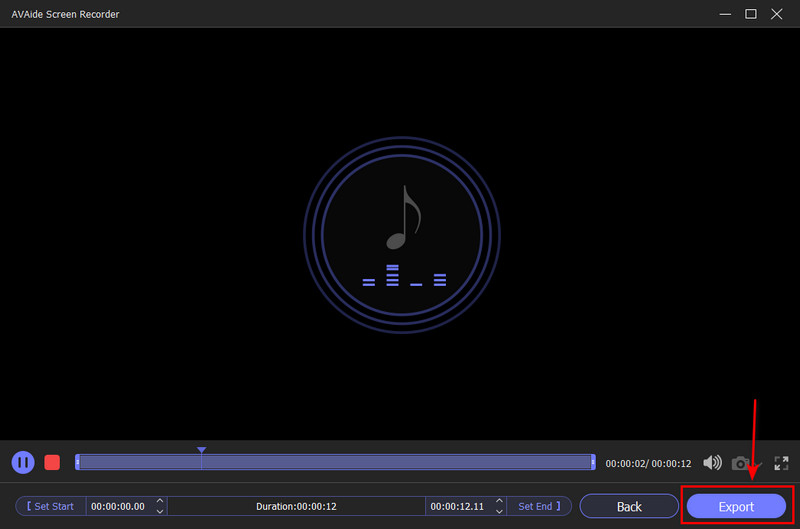
Część 2. Jak nagrać podcast na iPhonie
Możesz szybko nagrać podcast za pomocą iPhone'a, jeśli go masz. Spontaniczność nie jest już obcą koncepcją, którą można nagrać z iPhone'a. Czasy rezerwacji sesji studyjnej lub transportu ciężkiego sprzętu nagraniowego już dawno minęły. Nie trzeba rezygnować z jakości podcastów, bo iPhony Apple'a mają się doskonale nagrywanie dźwięku możliwości. Ponieważ każdy ma teraz iPhone'a, nie musisz martwić się o zapewnienie uczestnikom niezbędnego sprzętu. Pokażemy Ci najprostszy i najskuteczniejszy sposób nagrywania podcastu na iPhonie.
Krok 1Uruchom aplikację Safari lub aplikację do podcastów i słuchaj żądanego podcastu w tle.
Krok 2Uruchom aplikację Notatki głosowe i dotknij przycisku Nagraj z ikoną czerwonego kółka, aby rozpocząć nagrywanie podcastu.
Krok 3Po zakończeniu podcastu naciśnij przycisk Zatrzymaj. Nagranie zostanie zapisane jako nowe. Możesz zmienić nazwę, edytować lub odtwarzać podcast w aplikacji Notatki głosowe.
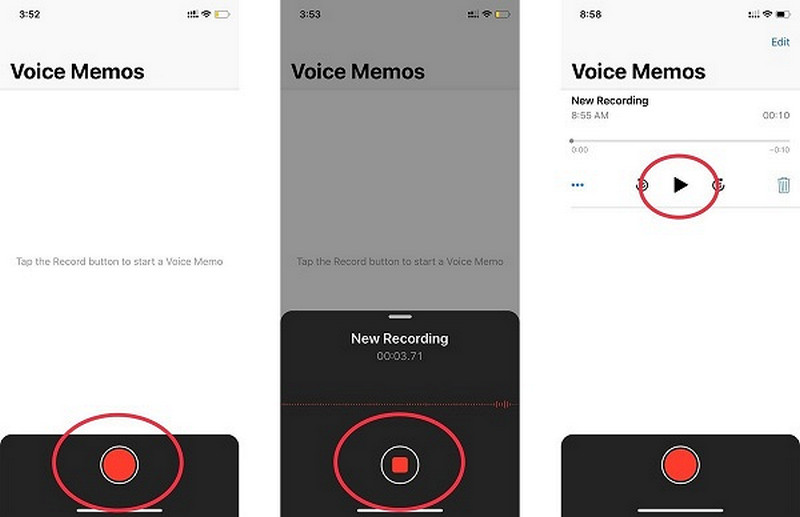
Część 3. Jak nagrać podcast na Zoomie
Zoom to jeden z najprostszych sposobów nagrywania wywiadu podcastowego. To oprogramowanie zostało stworzone do wideokonferencji, ale ma również kilka funkcji idealnych do podcastów. Zoom bardzo ułatwia nagrywanie solowego podcastu, wywiadu lub dyskusji grupowej. Zobacz, jak nagrywać podcasty w Zoom w najszybszy sposób poniżej.
Krok 1Zoom powinien zostać pobrany i zainstalowany. Możesz pobrać i używać oprogramowania za darmo, przechodząc na płatne konto. 40-minutowy limit czasu dotyczy jednak tylko połączeń z udziałem więcej niż dwóch osób.

Krok 2Przygotuj mikrofon i słuchawki. W ustawieniach Zoom kliknij strzałkę obok Niemy przycisk, aby zmienić mikrofon. W obszarze Wybierz a Mikrofon, zobaczysz menu rozwijane z listą wszystkich dostępnych mikrofonów. Możesz zmienić wejście audio, klikając mikrofon, którego chcesz użyć.
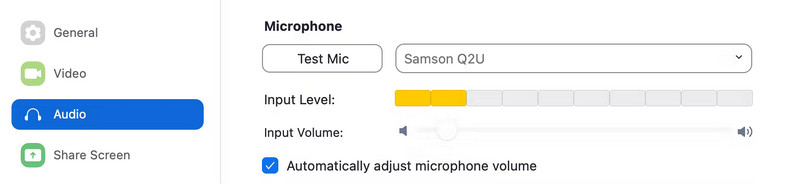
Krok 3Możesz dostosować ustawienia audio, klikając ikonę koła zębatego w prawym górnym rogu okna i wybierając Ustawienia. Wybierać Nisko pod dźwiękiem kartę, a następnie pokaż opcję włączenia oryginalnego dźwięku, a następnie kliknij przycisk Tryb muzyki o wysokiej wierności.
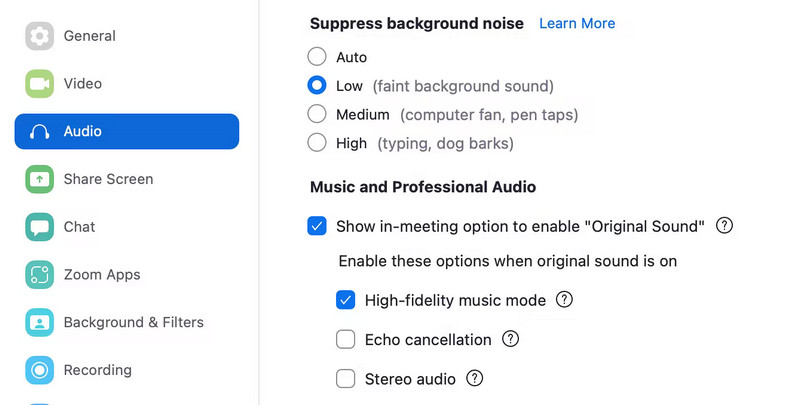
Krok 4Przejdź do lewego górnego rogu i wybierz Oryginalny dźwięk kiedy będziesz gotowy do rozpoczęcia rozmowy. Następnie naciśnij Nagrywać przycisk. Kiedy klikniesz Zakończ spotkanie, Twoje nagranie Zoom zostanie automatycznie pobrane.
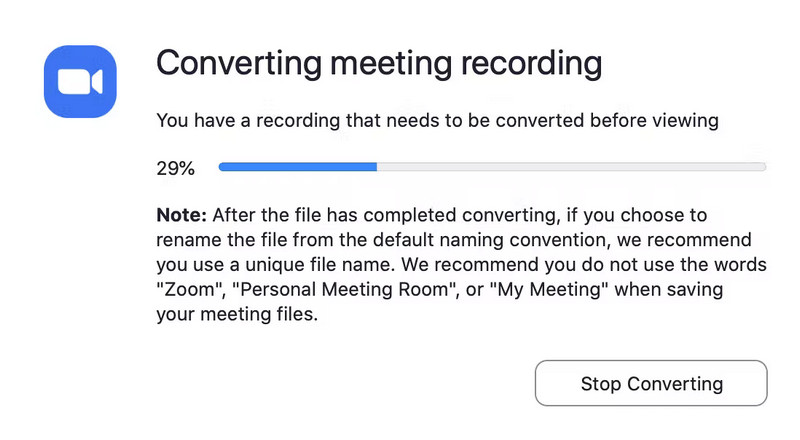
Część 4. Jak nagrać podcast w Garageband
Garageband to odpowiednie narzędzie dla Ciebie, jeśli chcesz nagrywać podcasty na profesjonalnym poziomie i mieć mnóstwo funkcji edycyjnych. To kolejna preinstalowana aplikacja stworzona przez Apple. Z wyjątkiem kilku dodatkowych funkcji edycyjnych, użycie i funkcje tego dyktafonu są prawie identyczne z innymi podobnymi aplikacjami. Jego wyjątkową zaletą jest zdolność do nagrywania i edytowania treści, które wyglądają i wydają się profesjonalne. Ponadto może konkurować z treściami rejestrowanymi i publikowanymi przy użyciu profesjonalnego oprogramowania. Korzystanie z tego narzędzia jest bezpłatne i jest preinstalowane w systemie. Poniższe kroki pokażą, jak używać tego narzędzia do nagrywania podcastów na komputerze Mac za pomocą GarageBand.
Krok 1Na komputerze Mac otwórz plik GarageBand aplikację, wyszukując ją w folderze Aplikacje. Następnie, jak pokazano na poniższym obrazku, przejdź do Nowy projekt opcję i wybierz Podcasty.
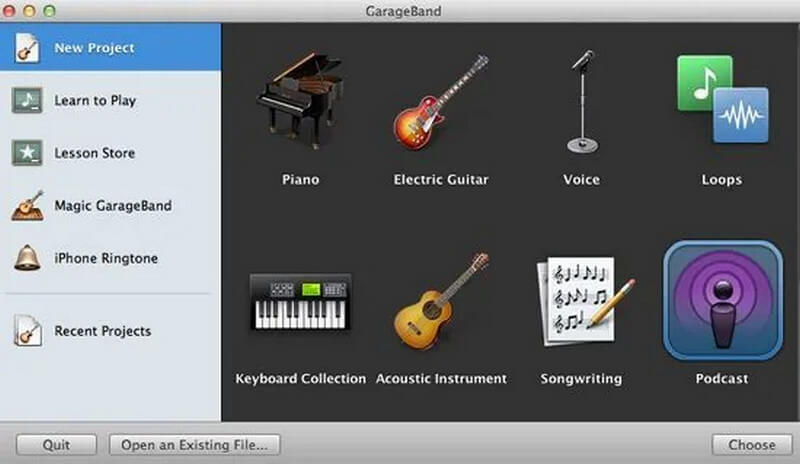
Krok 2Przejdź do Nowy projekt opcję i wybierz Podcasty, jak pokazano poniżej. Następnie określ, gdzie chcesz zapisać podcast i nadaj mu nazwę. Kiedy skończysz, kliknij Tworzyć.
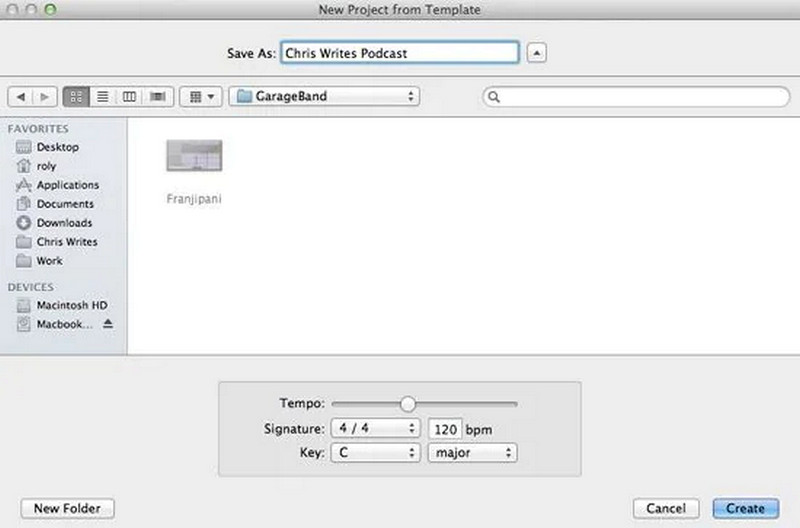
Krok 3Liczba ścieżek, które zamierzasz nagrać, zostanie wyświetlona po lewej stronie. Jeśli chcesz nagrać tylko jeden podcast, przed rozpoczęciem usuń wszystkie niepotrzebne ślady.

Notatka: Domyślne ustawienia są doskonałe, ale możesz je zmienić, jeśli sobie tego życzysz. Kiedy wszystko jest na swoim miejscu, naciśnij czerwony przycisk, aby rozpocząć nagrywanie.
Krok 4Po zakończeniu nagrywania podcastu jeszcze raz kliknij czerwony przycisk, aby go zapisać.
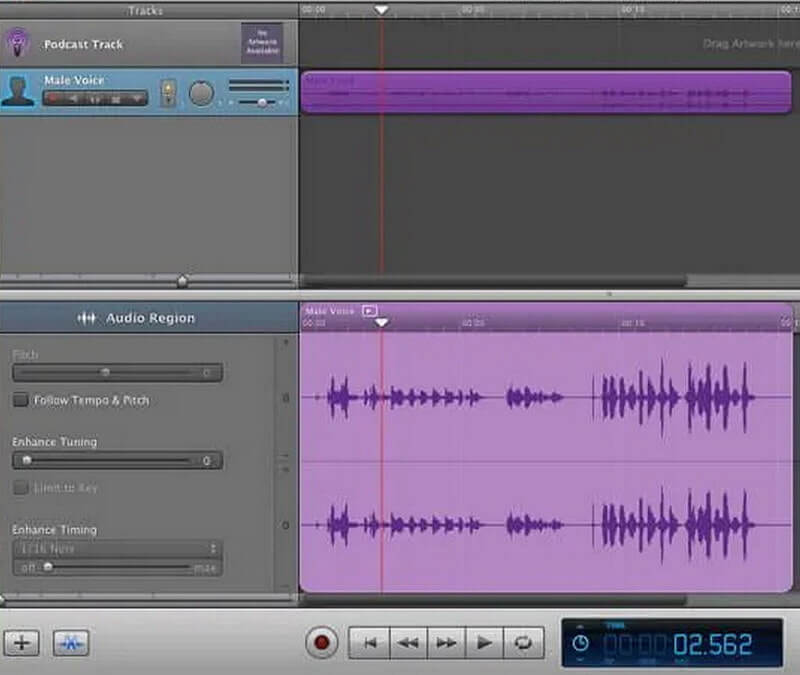
Część 5. Często zadawane pytania dotyczące nagrywania podcastu
Jak często należy nagrywać podcast?
Cotygodniowa częstotliwość publikowania podcastów jest idealna, jeśli opisujesz popularne wiadomości lub masz podcast w stylu wywiadu lub opowiadania historii. Cotygodniowe publikowanie jest odpowiednie dla odcinków dłuższych niż 30 minut, ponieważ daje fanom czas na wysłuchanie Twojego zaklęcia i podekscytowanie kolejnym.
Czy można nagrywać podcast w dwóch miejscach jednocześnie?
Istnieje kilka sposobów nagrywania podcastu w dwóch lokalizacjach. Na przykład Zoom to prosta i niezawodna metoda tworzenia wysokiej jakości dźwięku.
Czym dokładnie różni się podcast od nagrania?
Podcast to program sam w sobie, a odcinek to pojedyncze nagranie audio w ramach tego podcastu. Następnie każde nagranie audio jest zorganizowane w sezon w ramach tego podcastu. Sezony często zawierają ataki zgodnie z sekwencją czasową lub podtematem.
Podsumowując, jeśli chcesz nagrać podcast, ale nie znasz narzędzi, które mogą ci pomóc, nie martw się, ponieważ jest ich wiele. Jedną z najlepszych darmowych opcji jest Rejestrator ekranu AVAide, którego można używać do nagrywania podcastów i innych podcastów. Posiada ekspercki interfejs użytkownika, który ułatwia pracę nowym użytkownikom. Daj mu szansę już teraz!
Przechwytuj działania na ekranie z dźwiękiem, spotkaniami online, filmami z gry, muzyką, kamerą internetową itp.
Nagrać dźwięk
- Nagrywaj dźwięk z komputera na Audacity
- Przegląd przechwytywania dźwięku w Chrome
- Najlepsze oprogramowanie do nagrywania dźwięku
- Najlepszy dyktafon dla Androida
- Nagraj podcast na komputerze i telefonie
- Jak nagrywać głos na komputerze Mac za pomocą 3 najlepszych rozwiązań
- Nagrywaj dźwięk z komputera na 3 spektakularne sposoby
- Jak nagrywać połączenia iPhone'a: świetne techniki do naśladowania



 Bezpieczne pobieranie
Bezpieczne pobieranie


